Bài 6A. Tổ chức dữ liệu cho dự án quản lí tài chính gia đình SBT Tin học 9 Chân trời sáng tạo
Đánh dấu ✓ vào ô trống để phân loại dữ liệu thu, chi cho mỗi khoản thu, chi của gia đình trong Bảng 1.
Tổng hợp đề thi học kì 1 lớp 9 tất cả các môn - Chân trời sáng tạo
Toán - Văn - Anh - KHTN - Lịch sử và Địa lí
Câu 1
Đánh dấu ✓ vào ô trống để phân loại dữ liệu thu, chi cho mỗi khoản thu, chi của gia đình trong Bảng 1.
Bảng 1. Phân loại dữ liệu thu, chi trong gia đình:
|
Khoản thu, chi |
Thu |
Chi |
|
a) Thu nhập từ lương, làm thêm giờ, thưởng |
|
|
|
b) Đóng học phí, mua đồ dùng học tập. |
|
|
|
c) Mua thực phẩm. |
|
|
|
d) Đi tham quan, du lịch. |
|
|
|
e) Tiền điện, nước. |
|
|
|
g) Mua xăng, dầu. |
|
|
|
h) Cước điện thoại, Internet. |
|
|
|
i) Lãi tiết kiệm. |
|
|
|
k) Trả dịch vụ y tế (khám, chữa bệnh, mua thuốc). |
|
|
|
l) Bán cây trồng, vật nuôi.. |
|
|
Lời giải chi tiết:
|
Khoản thu, chi |
Thu |
Chi |
|
a) Thu nhập từ lương, làm thêm giờ, thưởng |
✓ |
|
|
b) Đóng học phí, mua đồ dùng học tập. |
|
✓ |
|
c) Mua thực phẩm. |
|
✓ |
|
d) Đi tham quan, du lịch. |
|
✓ |
|
e) Tiền điện, nước. |
|
✓ |
|
g) Mua xăng, dầu. |
|
✓ |
|
h) Cước điện thoại, Internet. |
|
✓ |
|
i) Lãi tiết kiệm. |
✓ |
|
|
k) Trả dịch vụ y tế (khám, chữa bệnh, mua thuốc). |
|
✓ |
|
l) Bán cây trồng, vật nuôi.. |
✓ |
|
Câu 2
Ưu điểm nào dưới đây không thuộc về bảng tính điện tử ?
A. Cho phép dễ dàng tổ chức, lưu trữ dữ liệu ở dạng bảng.
B. Cung cấp các tính năng, công cụ tự động sắp xếp dữ liệu, lọc dữ liệu, vẽ biểu đồ.
C. Cung cấp các hàm cho phép tự động thống kê, tổng hợp, so sánh, đối chiếu dữ liệu.
D. Cung cấp các công cụ dễ dàng nhập, định dạng, trình bày, chỉnh sửa văn bản như báo cáo, bài viết, thư
Lời giải chi tiết:
Đáp án: D
Không phải là ưu điểm của bảng tính điện tử, vì việc chỉnh sửa văn bản như báo cáo, bài viết, thư thường được thực hiện tốt hơn trong các phần mềm soạn thảo văn bản như Microsoft Word hoặc Google Docs.
Câu 3
Điền các cụm từ (sắp xếp dữ liệu, lọc dữ liệu, vẽ biểu đó, thống kê, tổng hợp, so sánh, đối chiếu dữ liệu; cân đối thu, chi: ở dạng bảng; các khoản thu, chi) vào chỗ chấm cho phù hợp.
Điền các cụm từ (sắp xếp dữ liệu, lọc dữ liệu, vẽ biểu đó, thống kê, tổng hợp, so sánh, đối chiếu dữ liệu; cân đối thu, chi: ở dạng bảng; các khoản thu, chi) vào chỗ chấm cho phù hợp.
Mục tiêu của dự án Quản lí tài chính gia đình là tạo bảng tính điện tử để lưu trữ, xử lí dữ liệu…………………… và hỗ trợ………………………. ……Phần mềm bảng tính điện tử phù hợp cho việc quản lý thu, chi hằng tháng của gia đình vì phần mềm bảng tính điện tử cho phép dễ dàng tổ chức, lưu trữ dữ liệu ………………………. và có các công cụ, các hàm cho phép tự động ……………………………………………………………………..
Lời giải chi tiết:
Các khoản thu, chi; cân đối thu, chi; ở dạng bảng; sắp xếp dữ liệu, lọc dữ liệu, vẽ biểu đồ, thống kê, tổng hợp, so sánh đối chiếu dữ liệu.
Câu 4
Hãy ghép mỗi mục ở cột A với một mục ở cột B cho phù hợp.

Lời giải chi tiết:
1-b; 2-c; 3-a.
Câu 5
Liệt kê các khoản thu, chi thực tế của gia đình em.
Trong Bảng 2, đánh dấu √ vào những khoản thu, chỉ thực tế của gia đình em.
Bảng 2. Các khoản thu, chỉ thực tế của gia đình em

b) Các khoản thu, chi thực tế khác:
Các khoản thu:
Các khoản chi:
Lời giải chi tiết:
Không có đáp án duy nhất cho câu này, Đối với mỗi học sinh khác nhau kết quả có thể khác nhau
Câu 6
Sắp xếp các việc dưới dây theo thứ tự sử dụng công cụ Data Validation để nhập dữ liệu theo danh sách định sẵn.
a) Chọn nút lệnh  trong dài lệnh Data. Cửa sổ Data Validation mở ra.
trong dài lệnh Data. Cửa sổ Data Validation mở ra.
b) Chọn OK.
c) Chon Ignore blank, In-cell dropdown.
d) Tại mục Allow, nhảy chuột vào nút lệnh  rồi chọn List trong danh sách mo ra.
rồi chọn List trong danh sách mo ra.
e) Chọn khối ô tính cần nhập dữ liệu.
g) Nhập địa chỉ khói ở tỉnh chứa danh sách định sẵn.
Lời giải chi tiết:
e ➔a ➔ d➔ c➔ g➔b.
Câu 7
Sắp xếp các việc dưới dây theo thứ tự sử dụng công cụ Data Validation để thiết lập phạm vi nhập dữ liệu kiểu ngày (hoặc kiểu số).
a) Xác định phạm vi dữ liệu sẽ nhập vào bằng cách thiết lập điều kiện dữ liệu cần thoả mãn.
b) Chọn khối ô tỉnh cần nhập dữ liệu kiểu ngày.
c) Chọn OK.
d) Tại mục Allow, nháy chuột vào nút lệnh  rồi chọn Date (hoặc Whole number) trong danh sách mở ra.
rồi chọn Date (hoặc Whole number) trong danh sách mở ra.
e) Chọn nút lệnh  trong dải lệnh Data. Cửa sổ Data Validation mở ra.
trong dải lệnh Data. Cửa sổ Data Validation mở ra.
Lời giải chi tiết:
b ➔e ➔ d➔ a➔c.
Câu 8
liệu?
A. Đối với ô tỉnh đã được thiết lập nhập dữ liệu theo danh sách định sẵn, Excel sẽ báo lỗi khi dữ liệu nhập vào ô tỉnh không trùng với một mục trong danh sách.
B. Sau khi thiết lập phạm vi nhập dữ liệu vào ô tỉnh, Excel cho phép nhập dữ liệu ngoài phạm vi đã thiết lập.
C. Sử dụng công cụ Data Validation giúp đảm bảo tính thống nhất của dữ liệu từ đó thuận lợi cho việc thống kê, lọc dữ liệu.
Lời giải chi tiết:
Đáp án: B
vì sau khi thiết lập Data Validation để giới hạn phạm vi dữ liệu được phép nhập vào, Excel sẽ không cho phép nhập dữ liệu ngoài phạm vi đã thiết lập. Nếu người dùng cố gắng nhập dữ liệu ngoài phạm vi, Excel sẽ báo lỗi hoặc hiển thị thông báo cảnh báo (tùy vào thiết lập của Data Validation).
Câu 9
Trong Hình 1, khối ô tính B3:B7 đã được thiết lập nhập dữ liệu theo danh sách định sẵn tại khối ô tỉnh F2:F6. Giả sử cập nhật nội dung tại ở tỉnh F2 từ "Thưởng" thành "Lãi tiết kiệm". Theo em, tên các khoản thu trong danh sách mở ra (khi nháy chuột vào nút  bên phải ở tỉnh B3) sẽ thay đổi như thế nào. Tại sao?
bên phải ở tỉnh B3) sẽ thay đổi như thế nào. Tại sao?
Hình 1.Nhập dữ liệu theo danh sách định sẵn:
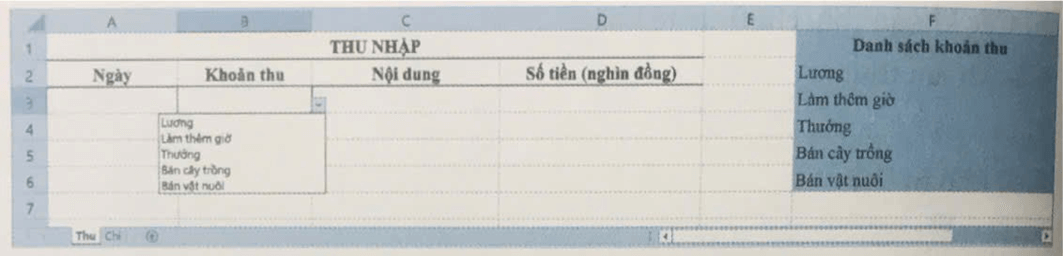
Lời giải chi tiết:
Danh sách mở ra khi nháy chuột vào nút bên phải ô tính B3 sẽ giống với danh sách đã cập nhật, cụ thể mục "Thường" được thay thế bằng "Lãi tiết kiệm". Bởi vì, sau khi thiết lập bằng nhập dữ liệu theo danh sách định sẵn, các mục trong danh sách mở ra tại ô tỉnh B3 luôn được tự động cập nhật từ Danh sách khoản thu tại khối ô tính F2:F6.
Câu 10
Dự án: Quản lí thu chi câu lạc bộ thể thao
Hãy thực hiện dự án Quản lí thu chi câu lạc bộ thể thao của trường em gồm các nội dung chính sau đây:
Mục tiêu: Tạo bảng tính điện tử để lưu trữ, xử lí dữ liệu các khoản thu, chỉ và hỗ trợ cân đối thu, chỉ cho câu lạc bộ thể thao trường em.
Nhiệm vụ, kế hoạch thực hiện: Các nhiệm vụ của dự án được triển khai thực hiện như ở Bảng 3.
Bảng 3. Các nhiệm vụ chính của dự án
|
Nhiệm vụ |
Bài |
|
1. Xác định các khoản thu, chi; xây dựng cấu trúc các bảng lưu trữ dữ liệu thu, chi; sử dụng cộng cụ Data Validation để hổ trợ nhập, kiểm soát dữ liệu. |
6A |
|
2. Thống kê số lần thu, số lần chi theo từng khoản bằng hàm COUNTIF |
7A |
|
3. Tính tổng số tiền theo từng khoản chi bằng hàm SUMIF. |
8A |
|
4. Sử dụng hàm MONTH, SUMIF, IF để tính tổng thu, chi theo tháng; hỗ trợ cân đối thu, chi. |
9A |
|
5. Trực quan hóa dữ liệu để hỗ trợ phân tích, đánh giá tình hình thu, chi; đánh giá kết quả thực hiện dự án. |
10A |
Thực hiện các yêu cầu sau:
a) Khởi động Excel, mở bảng tính mới, lưu vào tệp với tên là QuanLiTaiChinhCLB.xlsx.
b) Trong tập bảng tính QuanLiTaiChinhCLB.xlsx, tạo trang tính Thu, ChI và các bảng dữ liệu như Hình 2.

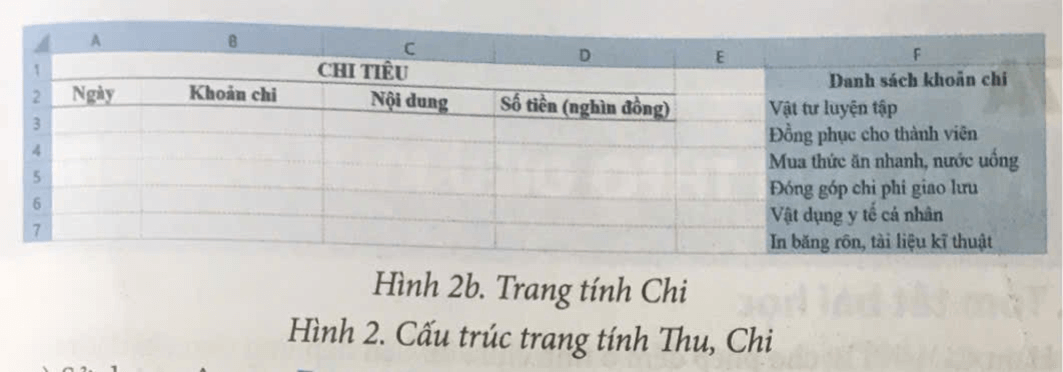
c) Sử dụng công cụ Data Validation để hỗ trợ nhập dữ liệu cho các cột Ngày, Khoản thu, Khoản chi, Số tiền (nghìn đồng).
d) Nhập dữ liệu thu, chi thực tế của CLB em tham gia hoặc dữ liệu giả định.
Lời giải chi tiết:
Mở Microsoft Excel trên máy tính.
Tạo một bảng tính mới bằng cách chọn "Blank Workbook" (Bảng tính trống).
Lưu bảng tính:
Vào menu File > Save As.
Chọn vị trí lưu tệp (ví dụ: máy tính cá nhân, OneDrive, v.v.).
Đặt tên tệp là QuanLiTaiChinhCLB.xlsx và bấm Save (Lưu).
b) Tạo và định dạng được trang tính có dữ liệu tương tự như trong Hình 2.
Tạo các trang tính mới:
Nhấn chuột phải vào tab hiện tại (Sheet1) và chọn Rename để đổi tên thành "Thu".
Thêm một trang tính mới bằng cách nhấn vào dấu cộng (+) ở cạnh các tab và đặt tên là "Chi".
Tạo bảng dữ liệu trong trang tính "Thu" và "Chi":
Trong trang tính "Thu", tạo bảng với các cột: Ngày, Khoản thu, Nội dung, Số tiền (nghìn đồng).
Trong trang tính "Chi", tạo bảng với các cột tương tự nhưng thay cột "Khoản thu" bằng "Khoản chi".
c) Các bước sử dụng công cụ Data Validation fail
- Tạo các trang tính mới:
Nhấn chuột phải vào tab hiện tại (Sheet1) và chọn Rename để đổi tên thành "Thu".
Thêm một trang tính mới bằng cách nhấn vào dấu cộng (+) ở cạnh các tab và đặt tên là "Chi".
- Tạo bảng dữ liệu trong trang tính "Thu" và "Chi":
Trong trang tính "Thu", tạo bảng với các cột: Ngày, Khoản thu, Nội dung, Số tiền (nghìn đồng).
Trong trang tính "Chi", tạo bảng với các cột tương tự nhưng thay cột "Khoản thu" bằng "Khoản chi".
d) Nhập dữ liệu thu, chi thực tế tương tự như Hình 3.
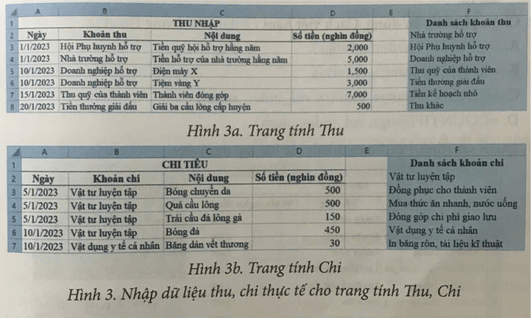
- Nhập dữ liệu vào bảng "Thu" và "Chi":
Nhập các thông tin ngày, khoản thu/chi, nội dung chi tiết và số tiền vào từng cột tương ứng.
- Lưu bảng tính sau khi nhập dữ liệu:
Nhấn Ctrl + S hoặc vào File > Save để lưu lại bảng tính.
- Bài 7A. Hàm đếm theo điều kiện COUNTIF SBT Tin học 9 Chân trời sáng tạo
- Bài 8A. Hàm tính tổng theo điều kiện SUMIF SBT Tin học 9 Chân trời sáng tạo
- Bài 9A. Tổng hợp, đối chiếu thu, chi SBT Tin học 9 Chân trời sáng tạo
- Bài 10A. Thực hành trực quan hoá dữ liệu và đánh giá dự án SBT Tin học 9 Chân trời sáng tạo
- Bài 7B. Hiệu ứng chuyển cảnh SBT Tin học 9 Chân trời sáng tạo
>> Xem thêm
Các bài khác cùng chuyên mục
- Bài 14. Một số nhóm nghề trong lĩnh vực tin học SBT Tin học 9 Chân trời sáng tạo
- Bài 13. Quy trình giao bài toán cho máy tính giải quyết SBT Tin học 9 Chân trời sáng tạo SBT Tin học 9 Chân trời sáng tạo SBT Tin học 9 Chân trời sáng tạo
- Bài 12. Bài toán trong tin học SBT Tin học 9 Chân trời sáng tạo
- Bài 11. Giải quyết vấn đề SBT Tin học 9 Chân trời sáng tạo
- Bài 10B. Thực hành làm video SBT Tin học 9 Chân trời sáng tạo
- Bài 14. Một số nhóm nghề trong lĩnh vực tin học SBT Tin học 9 Chân trời sáng tạo
- Bài 13. Quy trình giao bài toán cho máy tính giải quyết SBT Tin học 9 Chân trời sáng tạo SBT Tin học 9 Chân trời sáng tạo SBT Tin học 9 Chân trời sáng tạo
- Bài 12. Bài toán trong tin học SBT Tin học 9 Chân trời sáng tạo
- Bài 11. Giải quyết vấn đề SBT Tin học 9 Chân trời sáng tạo
- Bài 10B. Thực hành làm video SBT Tin học 9 Chân trời sáng tạo











